Sql Server数据库远程连接访问设置详情
目录
- 步骤一:设置sql server数据库
- 1.登录sql server数据库
- 2.点击根目录右键,选择属性
- 3.设置服务器的方面选项
- 4.设置sql server 配置管理器
- 步骤二:设置防火墙入站规则
- 步骤三:华为云服务器安装sql server并设置远程访问
- 1.登录华为云,点击安全组(主要是对安全组进行设置端口)
- 2.创建安全组
步骤一:设置sql server数据库
1.登录sql server数据库
以新建一个新用户名test作为远程连接登录名。在本地登录sql server数据库,安全性->右键用户名
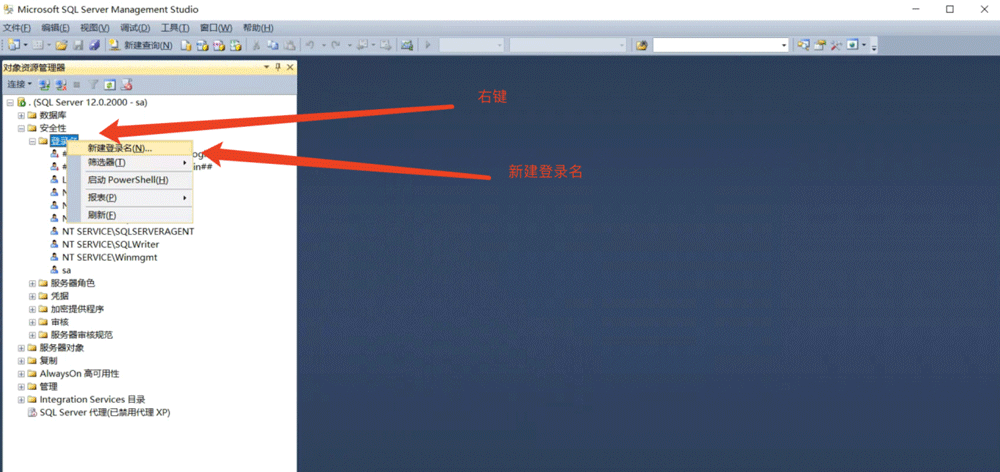
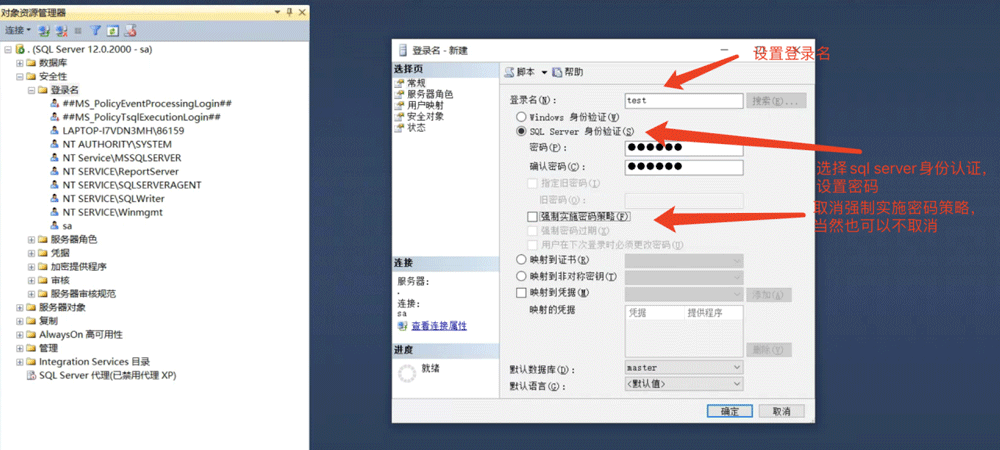
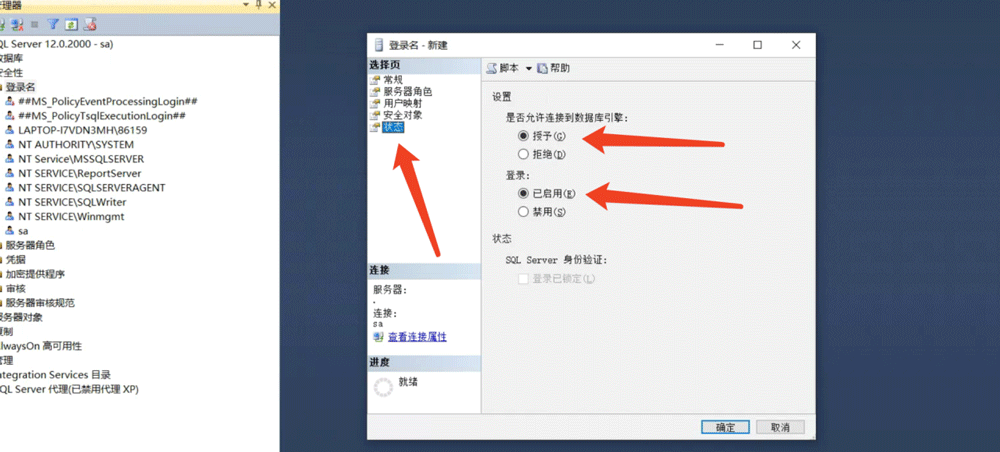
2.点击根目录右键,选择属性
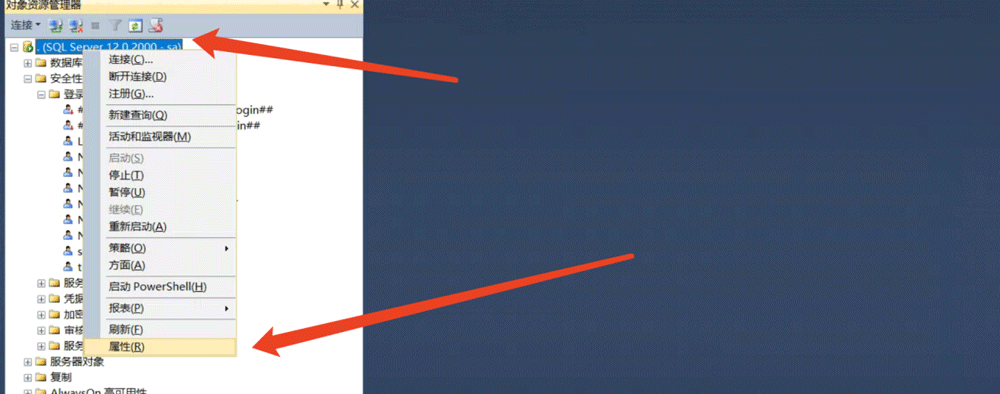
选择安全性:
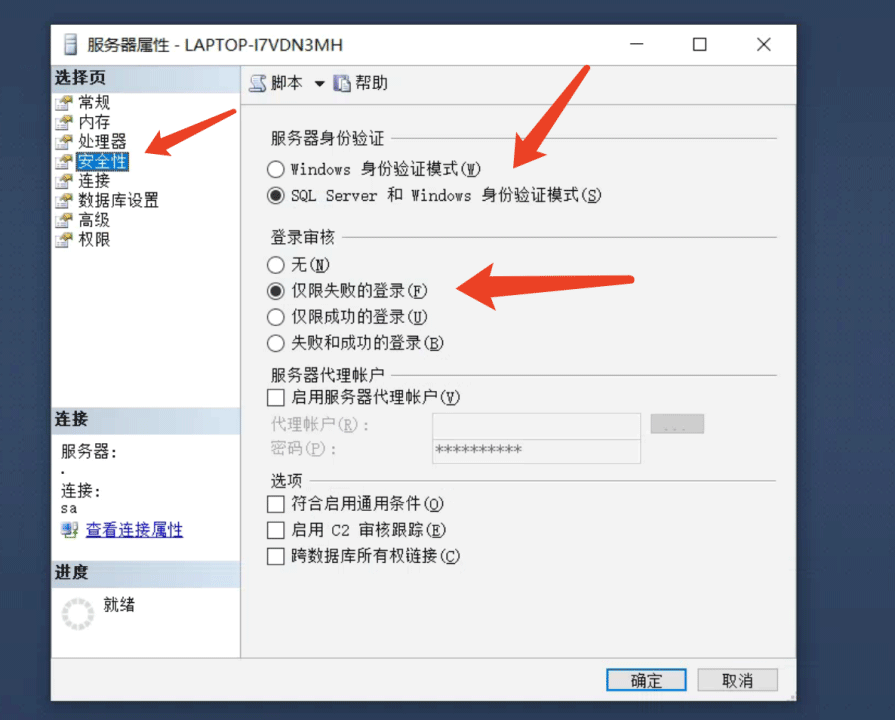
选择连接,勾上允许远程连接到此服务器,点击确定
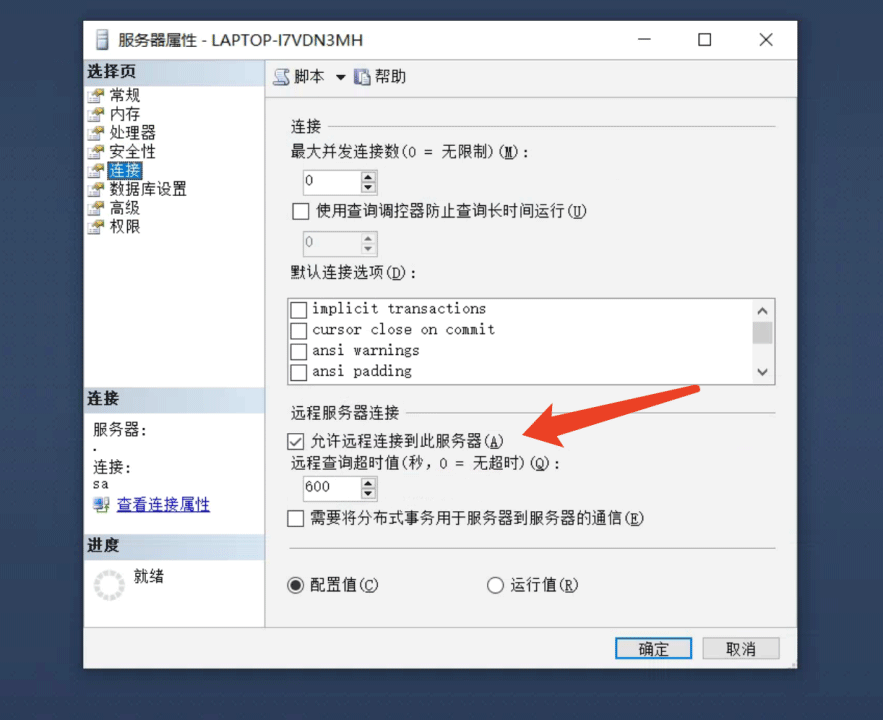
3.设置服务器的方面选项
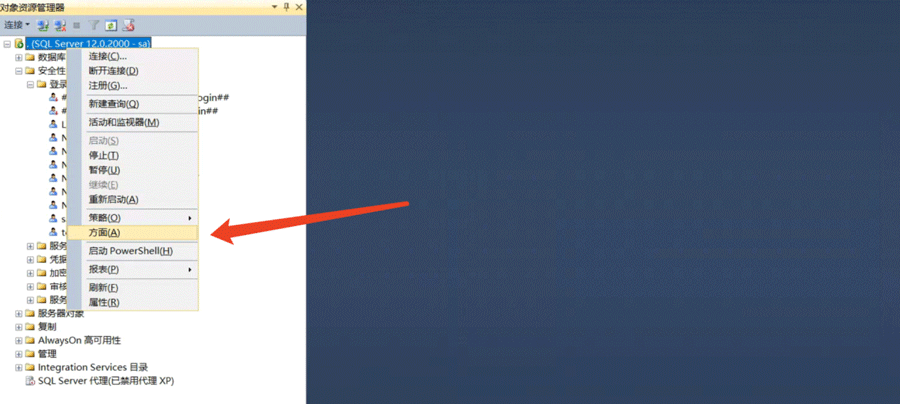
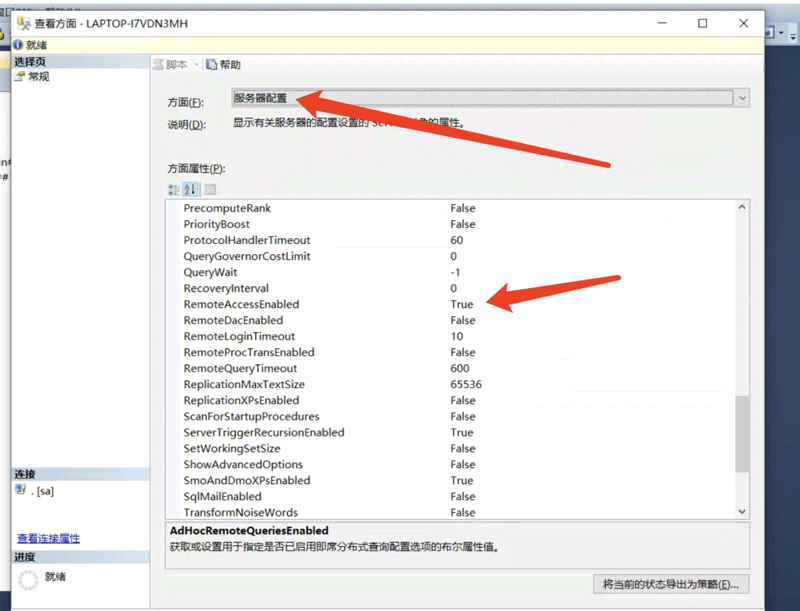
4.设置sql server 配置管理器
在开始菜单栏中可以寻找sql server配置管理器,如果没有找到可以通过命令行的方式进行打开sql server配置管理器,如下:
(1)win+R键打开运行
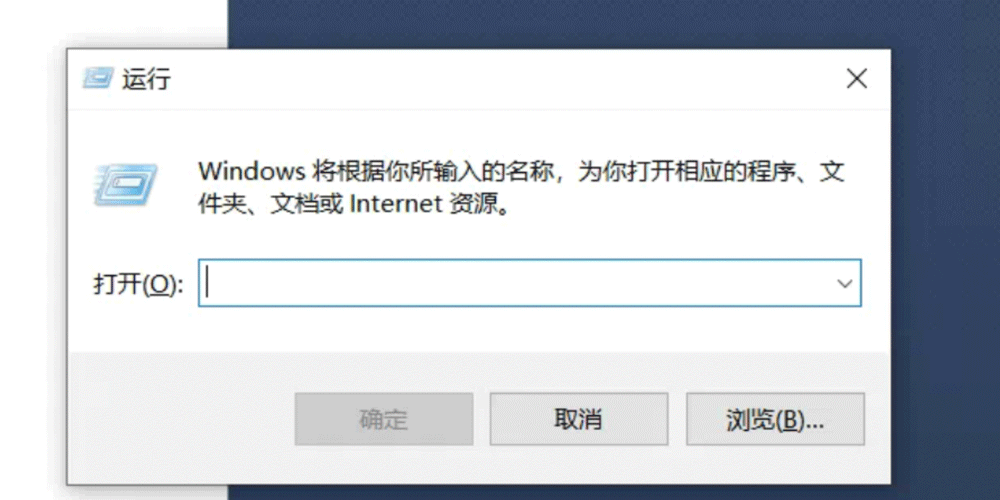
各个版本sqlserver在运行中输入的命令如下:
- SQLServerManager13.msc(Sql Server2016)
- SQLServerManager12.msc(Sql Server2014)
- SQLServerManager11.msc(Sql Server2012)
- SQLServerManager10.msc(Sql Server2008)
启用TCP/IP:
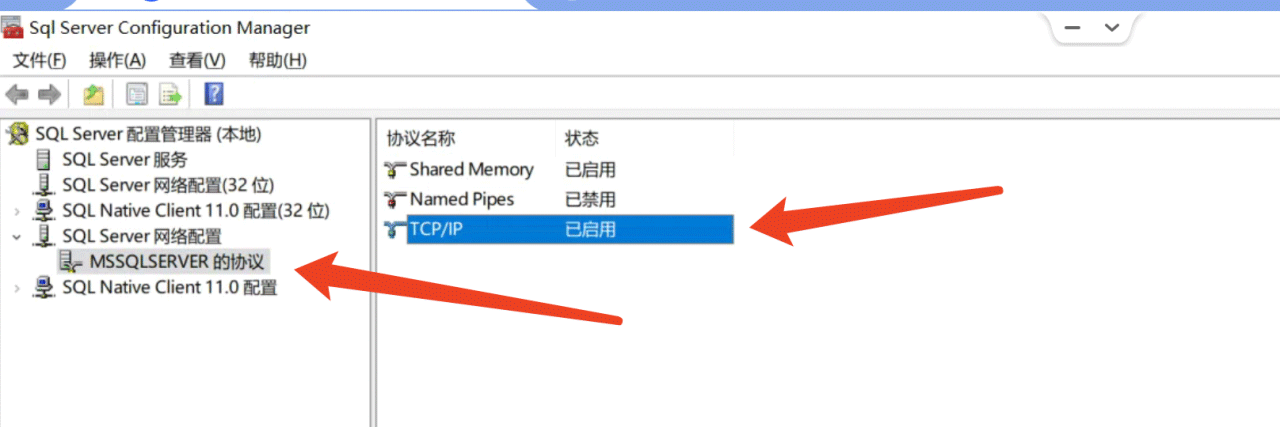
TCP/IP点击右键属性,选择IP地址,查看TCP端口,默认为1433端口

步骤二:设置防火墙入站规则
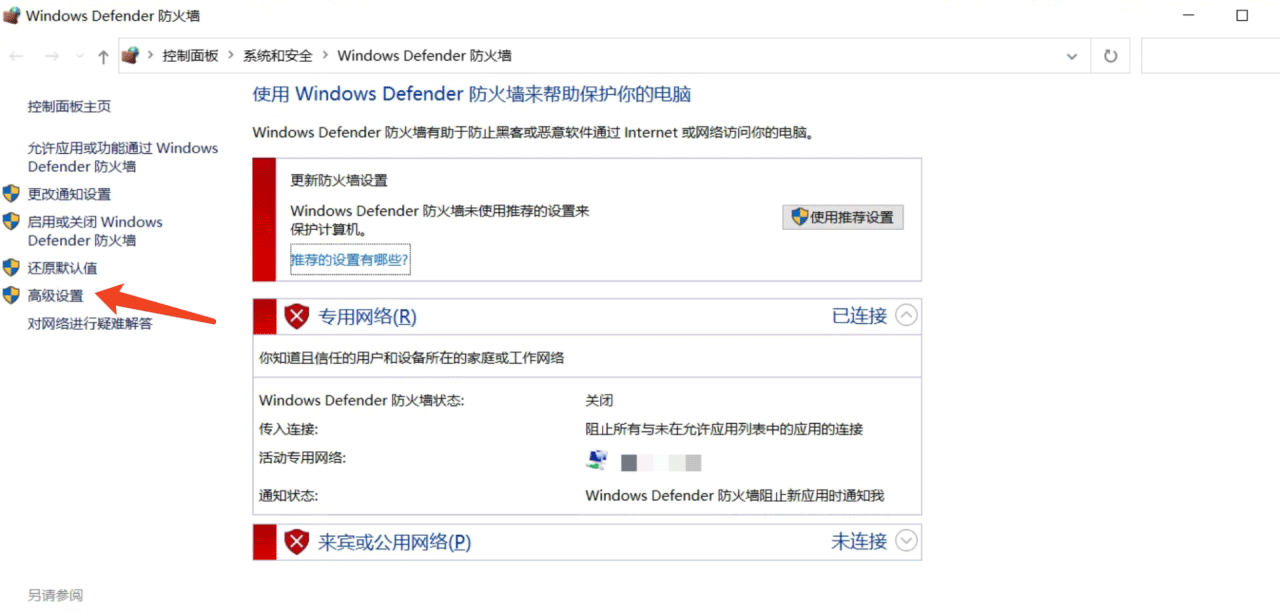
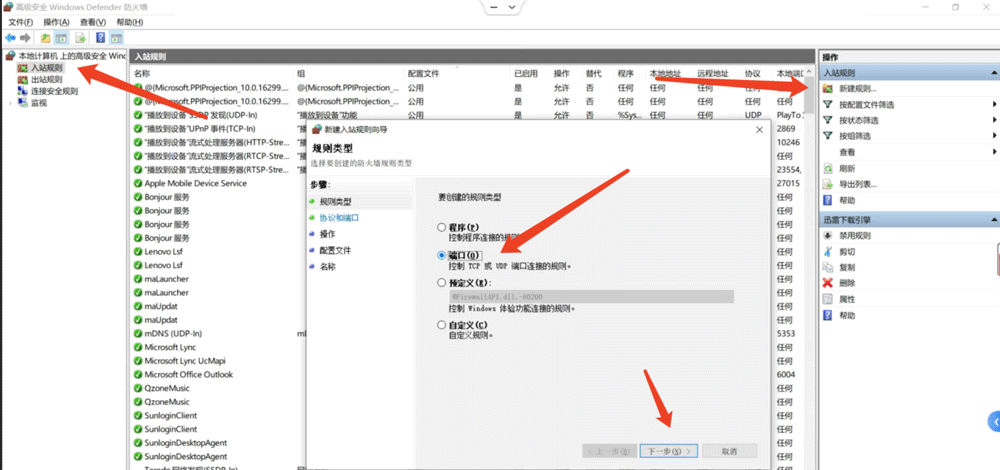
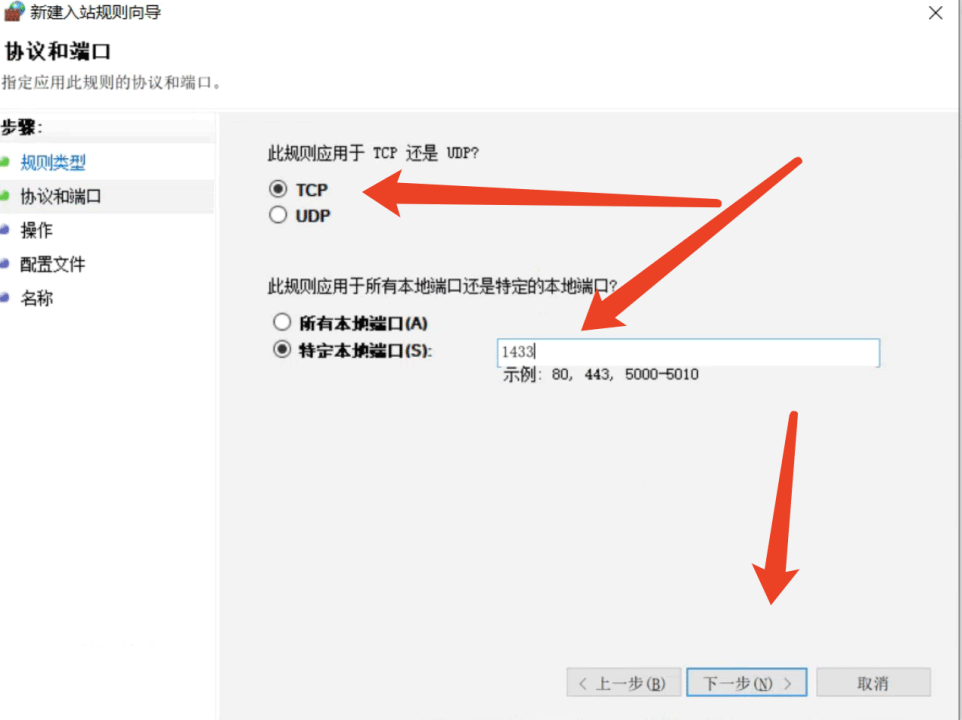
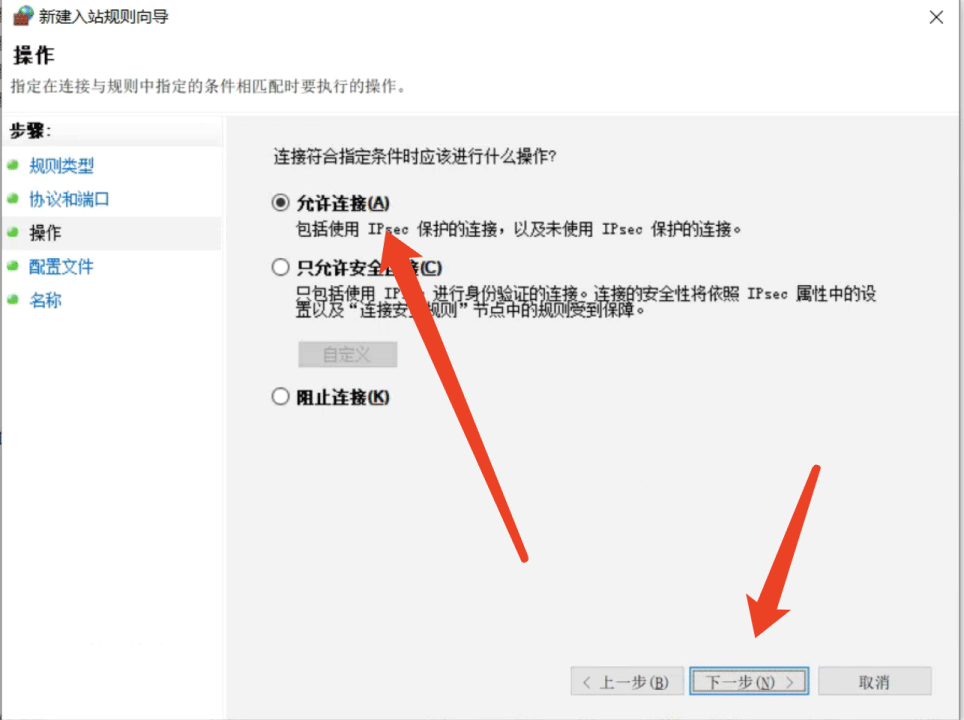

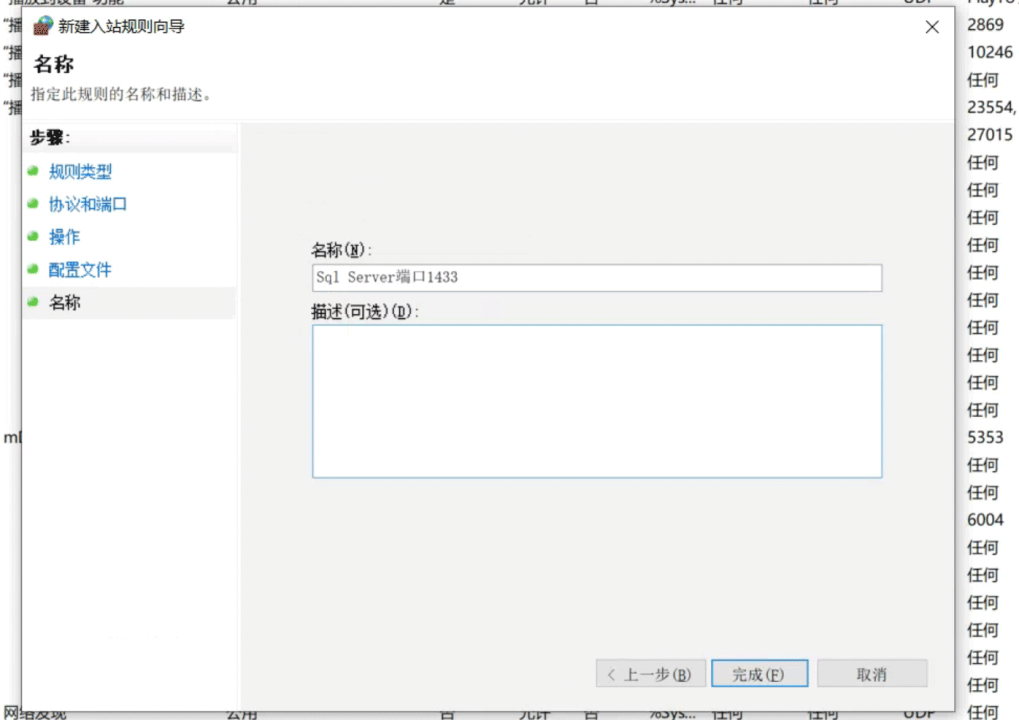
此时新增了这个入站规则;

此时就可以通过远程访问sql server了
使用Navicat管理工具进行登录
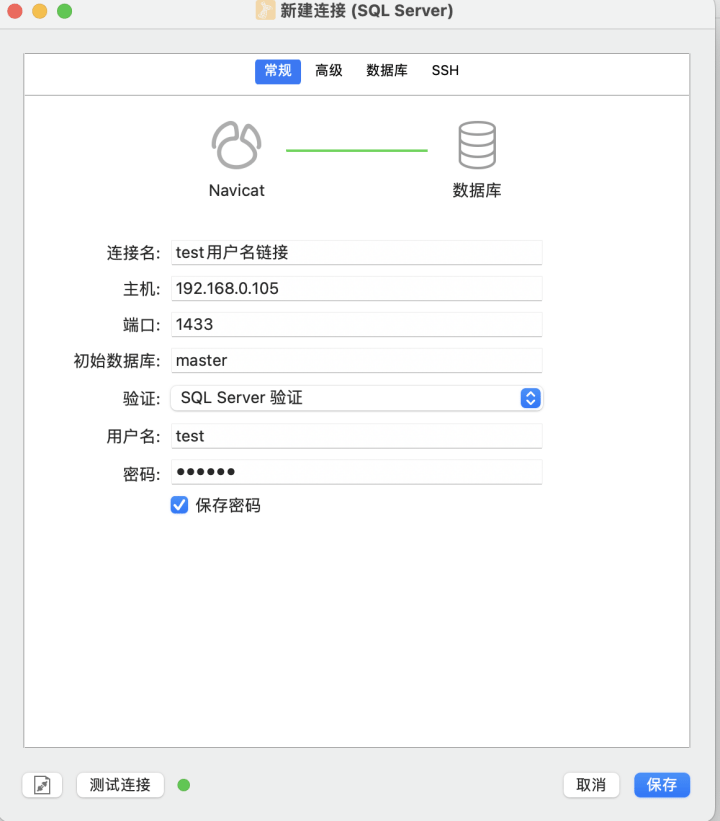
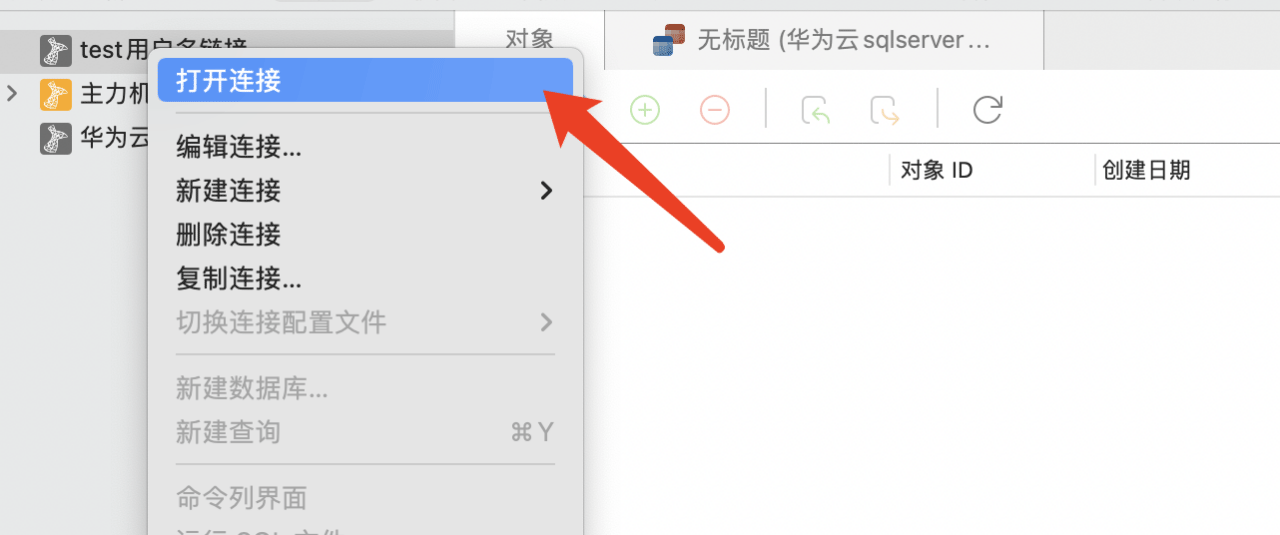
步骤三:华为云服务器安装sql server并设置远程访问
过步骤一和步骤二已经可以通过远程访问了,但是如果购买了华为云,阿里云等云服务器的话,那么还需要进行一些设置。本文章以华为云为案例进行设置。
1.登录华为云,点击安全组(主要是对安全组进行设置端口)
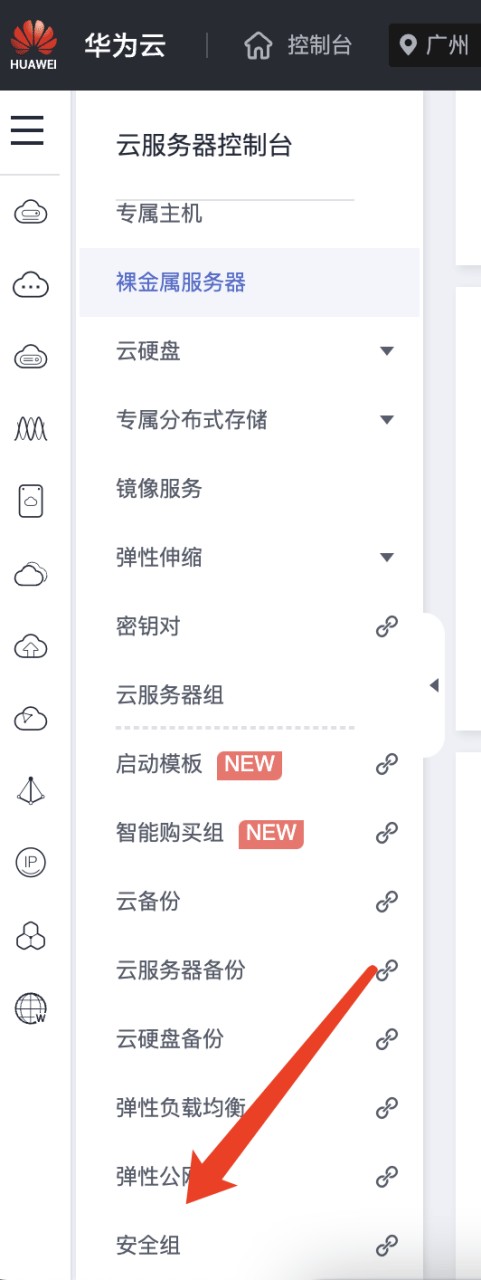
2.创建安全组

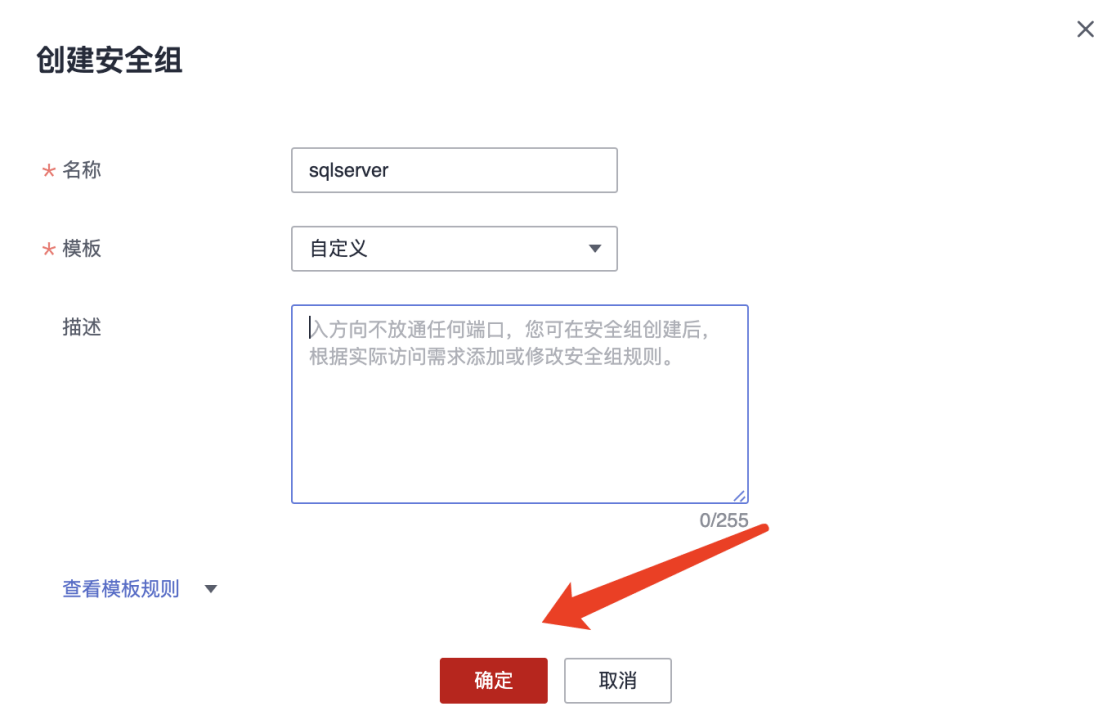
添加sql server端口
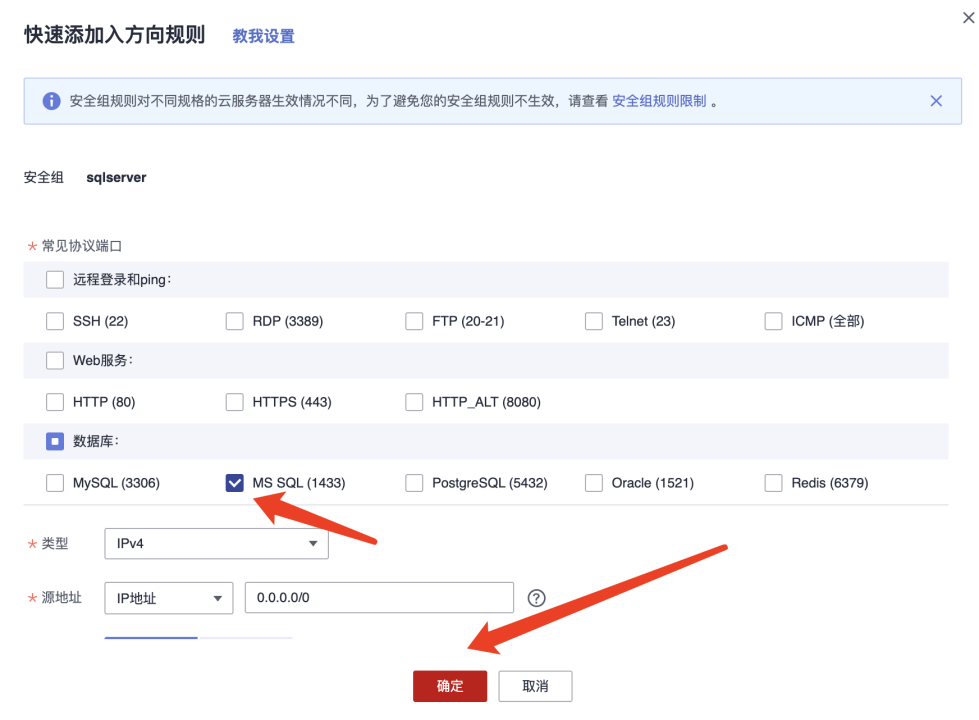
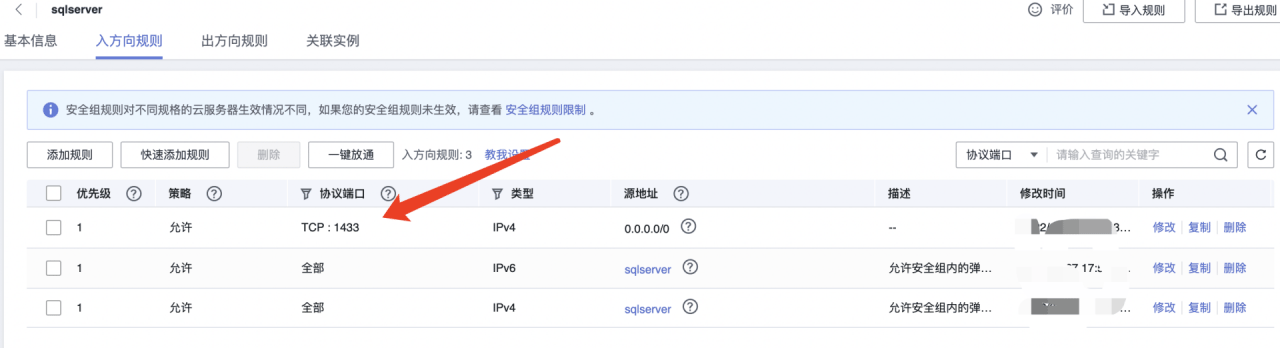
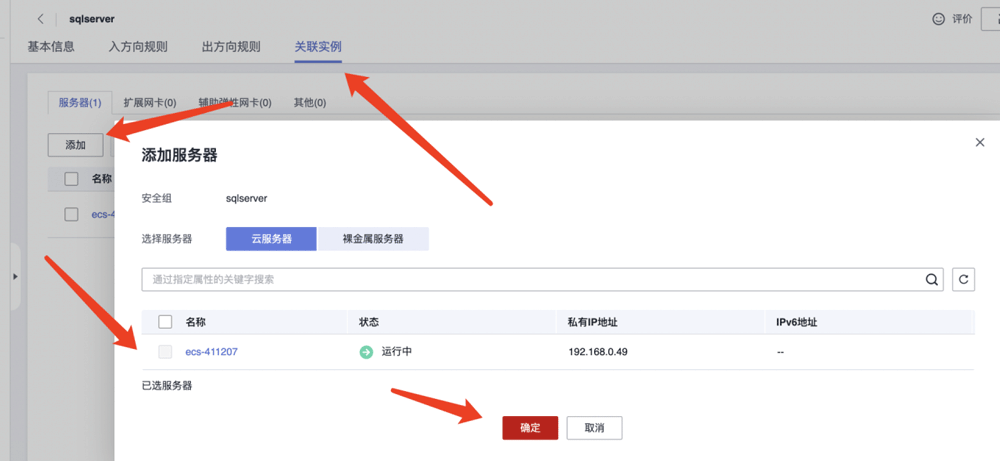
关联实例,此时就可以远程访问了
到此这篇关于Sql Server数据库远程连接访问设置详情的文章就介绍到这了,更多相关Sql Server数据库远程连接内容请搜索我们以前的文章或继续浏览下面的相关文章希望大家以后多多支持我们!
相关推荐
-
使用SQL Server 2008远程链接时SQL数据库不成功的解决方法
远程连接SQL Server 2008,服务器端和客户端配置 关键设置: 第一步(SQL2005.SQL2008): 开始-->程序-->Microsoft SQL Server 2008(或2005)-->配置工具-->SQL Server 配置管理器-->SQL Server网络配置-->MSSQLSERVER(这个名称以具体实例名为准) 的协议-->TCP/IP-->右键-->启用 第二步: SQL2005: 开始-->程序-->Mi
-
SQL Server 出现Error: 1326错误(管理器无法连接远程数据库)问题解决方案
SQL Server 出现Error: 1326错误 我们在在使用SQL Server时都会遇到使用SQL Server Management Studio无法连接远程数据库实例的问题,错误描述信息摘录如下: An error has occurred while establishing a connection to the server. (provider: Named Pipes Provider, error: 40 – Could not open a connection to
-
SqlServer数据库远程连接案例教程
一.身份验证配置 在sqlserver服务端电脑打开SqlServer Managerment Studio管理工具,首先通过Windows身份验证登录sqlserver 登录成功之后,右键打开属性,在安全性选项卡勾选sql server和windows身份认证模式,在连接选项卡勾选允许远程连接到此服务器,如下图: 然后点击安全性-登录名,右击sa点击属性,设置sa账户密码,在状态选项卡中选择授予和启用 二.sqlserver开启1433端口 右击计算机,打开管理,如图: 找到服务和应用程序,然
-
SQL Server 2005 开启数据库远程连接的方法
SQL Server 2005默认是不允许远程连接的,要想通过远程连接实现MSSQL,数据库备份,需要做如下设置: 步骤/方法 1.打开SQL Server Configuration Manager,使用windows身份登录 2.登录后,右键选择"属性".左侧选择"安全性",选中右侧的"SQLServer,和 Windows 身份验证模式"以启用混合登录模式 3.选择"连接",勾选"允许远程连接此服务器"
-
远程连接阿里云SqlServer 2012 数据库服务器的图文教程
前言: 在使用 阿里云 上的一些产品时,遇到不少坑. 安装IIS 时,遇到因买的配置过低,虚拟内存不足,而导致 IIS 总是安装失败: 现在 在上面安装了个 Sql Sever 2012,远程老是 不能连接,百度找半天,终于能够连接上了. 实现步骤如下: 1. 找到 安全组配置,打开 安全组配置,点击配置规则,增加 地址段访问的 授权规则,Sql Server的默认端口时 1433 . 2. 服务器上 win + R 键入 compmgmt.msc ,打开 计算机管理,按照如图所示 设置.注
-
SQLSERVER简单创建DBLINK操作远程服务器数据库的方法
本文实例讲述了SQLSERVER简单创建DBLINK操作远程服务器数据库的方法.分享给大家供大家参考,具体如下: --配置SQLSERVER数据库的DBLINK exec sp_addlinkedserver @server='WAS_SMS',@srvproduct='',@provider='SQLOLEDB',@datasrc='10.131.20.100' exec sp_addlinkedsrvlogin 'WAS_SMS','false', NULL,'CustomSMS','Sql
-
远程登陆SQL Server 2014数据库的方法
远程登陆SQLServer (2014)数据库,供大家参考,具体内容如下 两台电脑,同一个局域网内,IP同一网段 配置: Computer1: Windows10,安装SQL Server 2014 enterprise版(作为服务器) Computer2: Windows 10,VS2015 Computer1:(1)设置Windows用户和SQL Server身份验证两种登陆方法 (2)配置SQL Server 配置管理器 网络配置将Named Pipes和TCP/IP协议均打开,TCP/I
-
Sql Server数据库远程连接访问设置详情
目录 步骤一:设置sql server数据库 1.登录sql server数据库 2.点击根目录右键,选择属性 3.设置服务器的方面选项 4.设置sql server 配置管理器 步骤二:设置防火墙入站规则 步骤三:华为云服务器安装sql server并设置远程访问 1.登录华为云,点击安全组(主要是对安全组进行设置端口) 2.创建安全组 步骤一:设置sql server数据库 1.登录sql server数据库 以新建一个新用户名test作为远程连接登录名.在本地登录sql server数据库
-
win2003 Server配置SQL Server 2005远程连接的方法
今天第一次玩SQL Server 2005,需要配置远程连接.我废话少说,直入主题,总结下我从新手立场在win2003 server环境下去配置的过程. 第一步,设置服务器 首先在SQL配置管理器中,选择网络配置-TCP/IP 如上,总结, 1,我们需要设置的是IP地址(服务器的IP), 2,TCP端口(所有TCP的IP都要设置统一,一般是默认1433,但是我修改成了6096) 3,把"已启用"改成"是" 之后,我们修改对客户端的定义 选中客户端协议中的TCP/IP
-
SQL Server远程连接的设置步骤(图文)
SQL Server正常连接时,若不需要远程操控其他电脑,可以用Windows身份验证模式,但是涉及到远程处理时,需要通过SQL Server身份验证登录.具体操作如下. 首先,我们在登录时,选择Windows身份验证,然后连接到服务器. 进入到登录主页面后,右击当前的对象资源管理器,选择属性,弹出如下图所示的页面,选择安全性,将服务器身份验证勾选为SQL Server和Windows身份验证模式,(若在安装软件时已选择第二种验证模式,可直接通过账号登录)如图2所示. 图2. 图3. 如图3所示
-
公网远程访问局域网SQL Server数据库
目录 1.前言 2.本地安装和设置SQL Server 2.1 SQL Server下载 2.2 SQL Server本地连接测试 2.3 Cpolar内网穿透的下载和安装 2.3 Cpolar内网穿透的注册 3.本地网页发布 3.1 Cpolar云端设置 3.2 Cpolar本地设置 4.公网访问测试 5.结语 1.前言 数据库的重要性相信大家都有所了解,作为各种数据的电子资料夹,其中可能包含了各种信息,从企业员工信息到网站访问或成交数据无所不包,甚至在某些场景下,数据库已经成为企业正常运行必
-
异地远程访问本地SQL Server数据库
目录 1.前言 2.本地安装和设置SQL Server 2.1 SQL Server下载 2.2 SQL Server本地连接测试 2.3 Cpolar内网穿透的下载和安装 2.4 Cpolar内网穿透的注册 3.本地网页发布 3.1 Cpolar云端设置 3.2 Cpolar本地设置 4.公网访问测试 5.结语 1.前言 数据库的重要性相信大家都有所了解,作为各种数据的电子资料夹,其中可能包含了各种信息,从企业员工信息到网站访问或成交数据无所不包,甚至在某些场景下,数据库已经成为企业正常运行必
-
SQL Server数据库中批量导入数据的四种方法总结
在软件项目实施的时候,数据导入一直是项目人员比较头疼的问题.其实,在SQL Server中集成了很多成批导入数据的方法.有些项目实施顾问头疼的问题,在我们数据库管理员眼中,是小菜一碟.现在的重点就是,如何让用户了解这些方法,让数据导入变得轻松一些. 第一:使用Select Into语句 若企业数据库都采用的是SQL Server数据库的话,则可以利用Select Into语句来实现数据的导入.Select Into语句,他的作用就是把数据从另外一个数据库中查询出来,然后加入到某个用户指定的表中.
-
PowerShell连接SQL SERVER数据库进行操作的实现代码
核心代码 #配置信息 $Database = 'DemoDB' $Server = '"WIN-AHAU9NO5R6U\DOG"' $UserName = 'kk' $Password = '123456' #创建连接对象 $SqlConn = New-Object System.Data.SqlClient.SqlConnection #使用账号连接MSSQL $SqlConn.ConnectionString = "Data Source=$Server;Initial
-
Windows和Linux系统下perl连接SQL Server数据库的方法
本文将提供一些perl连接Microsoft SQL Server数据库的实例.perl脚本运行在Windows和Linux平台. Windows平台 如果在Windows平台下运行perl脚本,建议使用依赖DBI的两个模块包,提供标准的数据库接口模块. DBD::ODBC DBD::ADO 使用DBD::ODBC 如果选用DBD::ODBC,下面的实例代码将展示如何连接到SQL Server数据库: 复制代码 代码如下: use DBI; # DBD::ODBC my $dsn = '
随机推荐
- jQuery 1.9版本以上的浏览器判断方法代码分享
- python读取json文件并将数据插入到mongodb的方法
- win2008 R2与sql 2005、2008运行asp的时候速度缓慢的解决方法
- Java concurrency之非公平锁_动力节点Java学院整理
- Python用zip函数同时遍历多个迭代器示例详解
- php将数据库中所有内容生成静态html文档的代码
- Python函数中定义参数的四种方式
- php+mysql prepare 与普通查询的性能对比实例讲解
- 让Linux下的cron以秒为单位执行shell脚本的3种方法
- 如何实现无组件上传二进制文件?
- PHP大小写问题:函数名和类名不区分,变量名区分
- Javascript点击按钮随机改变数字与其颜色
- DOM Scripting中的图片切换[兼容Firefox]
- 在Flash 设为首页 加为收藏实现代码
- 安装linux后 如何安装win2000?
- C#视频转换类分享
- 巧妙连接提高ADSL网络速度
- PHP命名空间与自动加载类详解
- Android手机号码输入框(满11位自动跳到下个输入框)实例代码
- Android显示GIF图片实例代码

